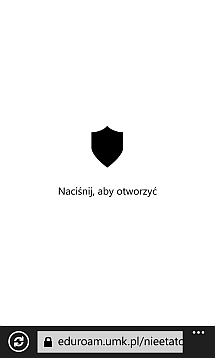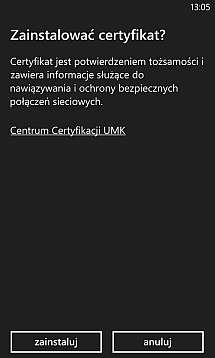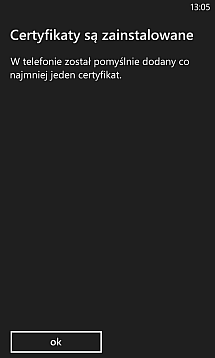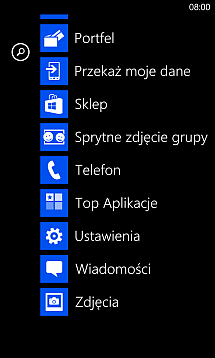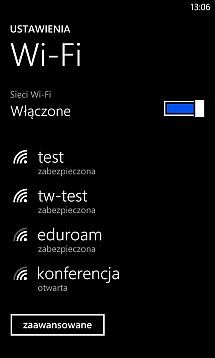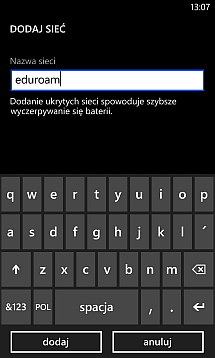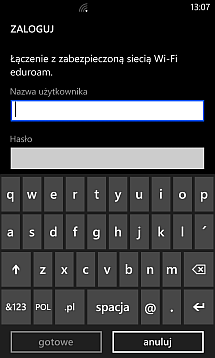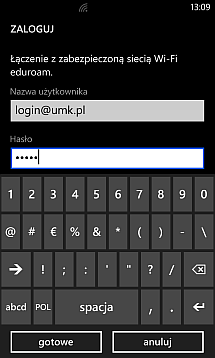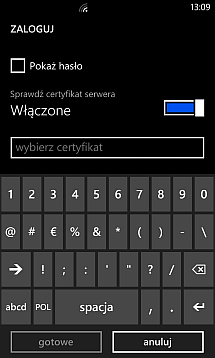eduroam:Instrukcja instalacji eduroam dla nieetatowych pracowników UMK w systemie Windows Phone 8
Z Uniwersyteckie Centrum Informatyczne
Pliki do pobrania |

|
Spis treści |
Wprowadzenie
Instrukcje sprawdzone przy pomocy telefonu Nokia Lumia 920. Wygląd menu i nazwy zakładek mogą zawierać drobne różnice w porównaniu z umieszczonymi zdjęciami, w zależności od modelu telefonu, wersji systemu operacyjnego lub operatora. Skonfigurowanie połączenia wymaga posiadania konta na UMK typu login@umk.pl. Windows Phone 8 nie obsługuje certyfikatów indywidualnych. W razie wątpliwości prosimy o kontakt.
Instalowanie certyfikatu UMK
Zakładamy, że telefon ma połączenie do Internetu za pomocą sieci komórkowej. Link do certyfikatu uczelnianego jest dostępny w nagłówku tej strony.
- Wystarczy wejść na tę stronę przy pomocy Internet Explorera na telefonie i kliknąć ikonę certyfikatu. Certyfikat zostanie pobrany, a system sam zaproponuje instalację:
- Należy kliknąć Instaluj, a system potwierdzi wykonanie akcji:
Konfiguracja połączenia
- Z głównego menu telefonu wybieramy Ustawienia, a następnie Wi-Fi:
- Pokazuje się ekran z listą widocznych sieci: Jeżeli na liście sieci widoczna jest sieć eduroam, to należy kliknąć jej nazwę i od razu przejść do kroku 4 tych instrukcji.
- Jeżeli sieci eduroam nie widać, to należy ją dodać klikając przycisk zaawansowane, następnie ikonę + u dołu ekranu i do formularza wprowadzić nazwę eduroam:
i kliknąć dodaj. - Do formularza ZALOGUJ należy wprowadzić identyfikator i hasło. Uwaga! nie naciskać jeszcze gotowe.
- Należy teraz przesunąć ekran nieco w dół i zaznaczyć opcję Sprawdź certyfikat serwera, kliknąć pole wybierz certyfikat i wybrać certyfikat Centrum Certyfikacji UMK.
Teraz można już nacisnąć gotowe. - Jeżeli eduroam jest w zasięgu, to połączenie nastąpi automatycznie: